Bonjour. Toujours avec le module RH&Paies d’Openflex, ce présent tutoriel va vous montrer comment créer vos salariés sur l’interface.
Comment procéder la création d’un salarié
Dans le menu « GRH », cliquez sur l’onglet « nouveau salarié ». Vous aurez ensuite à remplir un formulaire demandant des informations sur le salarié.
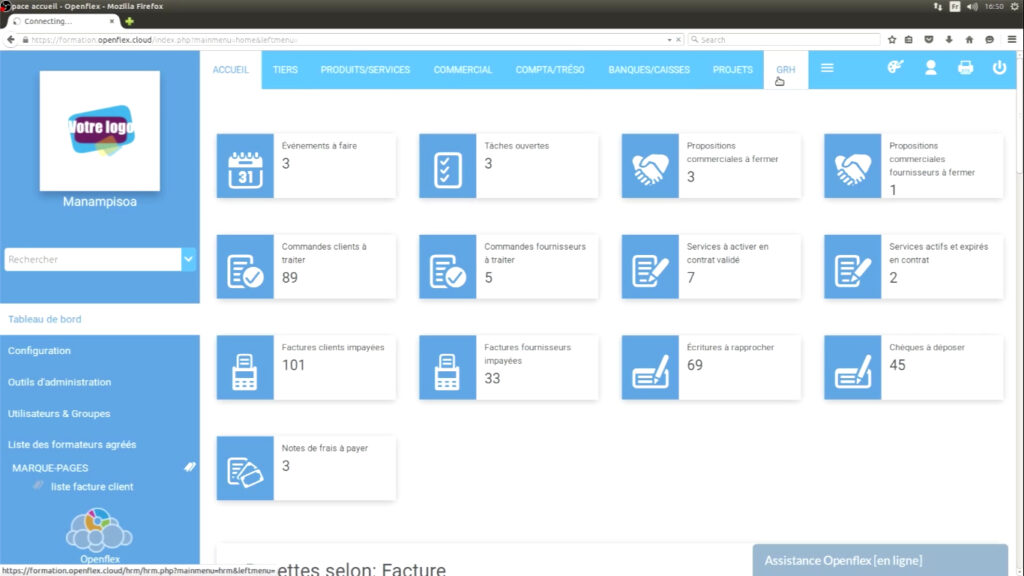
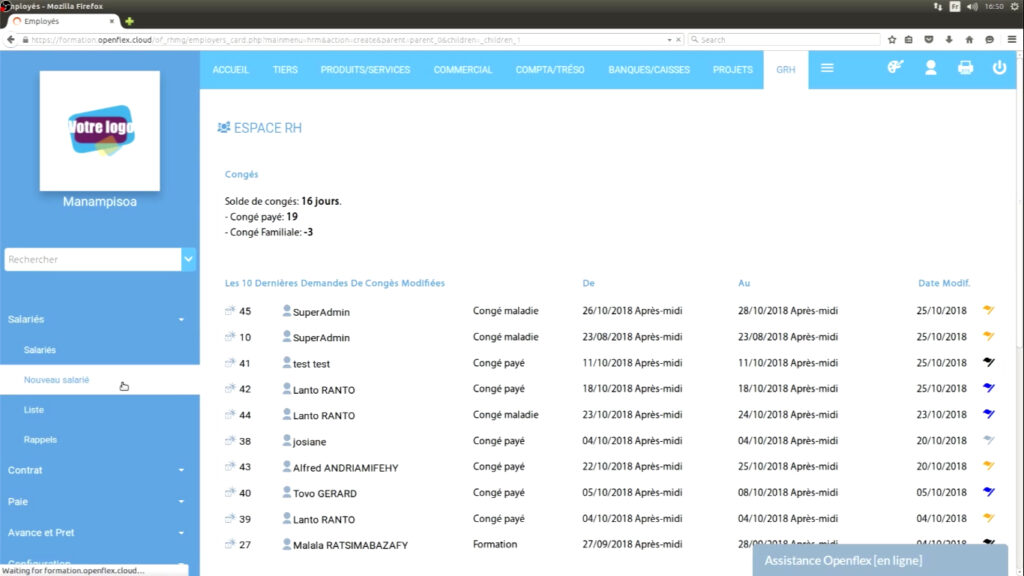
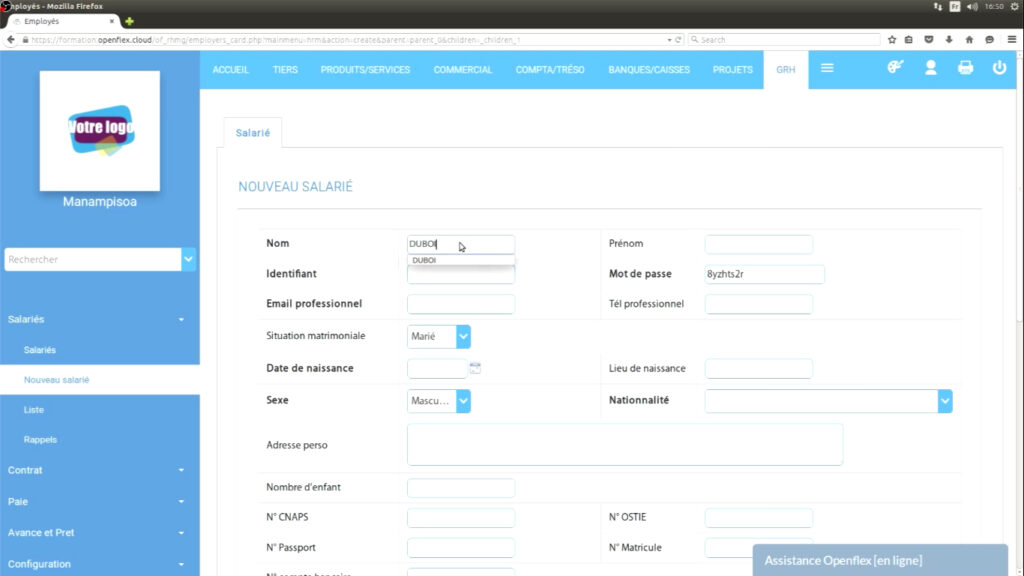
Les étapes à suivre pour la création d’un salarié
Renseignez obligatoirement le nom du salarié, son prénom, son identifiant ainsi que son mot de passe. Informez ensuite son e-mail professionnel. Après cela, mettez sa date de naissance, son genre et sa nationalité.
Dans le champ « attribution de congé mensuel », choisissez le nombre de jours de congé que vous attribuerez chaque mois à l’employé.
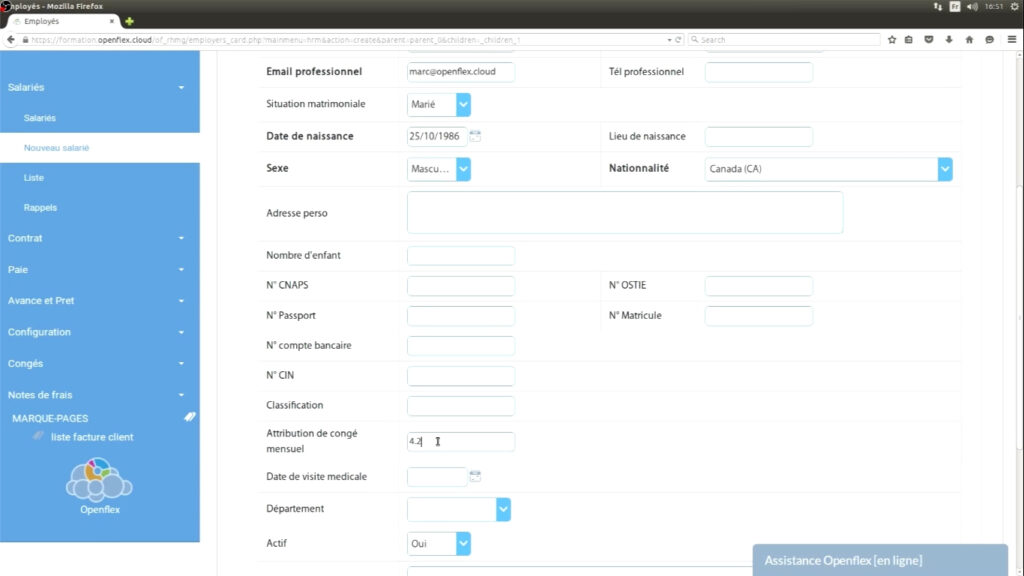
Dans le champ « actif », vous pouvez choisir si l’employé est actif ou non, à noter qu’on ne peut pas mettre de bulletin de paie à un employé inactif.
Le champ « note » vous permet ensuite d’écrire des observations si besoin.
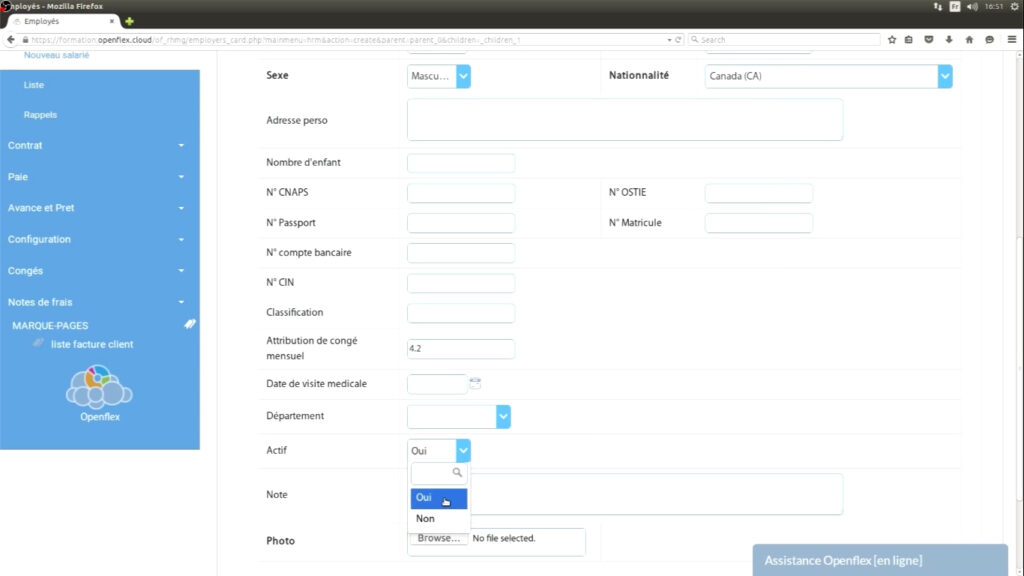
Enfin, pour enregistrer, cliquez sur le bouton « créer ». Par contre, si vous voulez ajouter la photo du salarié, modifiez sa fiche, puis téléversez sa photo et n’oubliez pas d’enregistrer pour terminer.
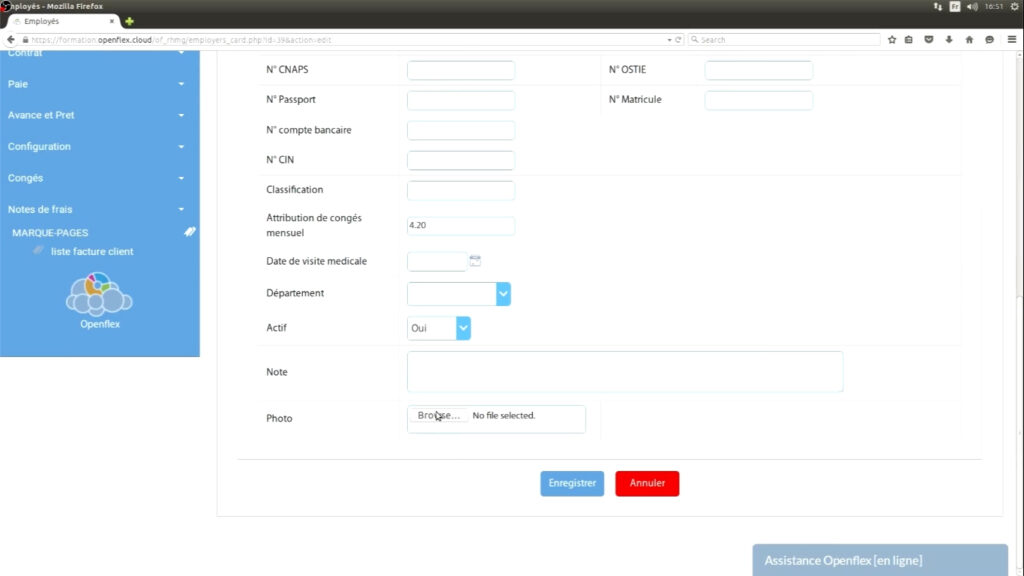
N’oubliez pas de suivre d’autres tutoriels sur le site pour voir les guides pour gérer vos ressources, votre stock, vos factures…
Découvrez également nos autres tutos Openflex :
